电脑教程_电脑iso文件怎么打开
- 分类:win7 发布时间: 2017年11月01日 00:00:26
通俗的讲,它就相当于一张“虚拟的光碟”,里面有很多数据,只是需要使用一些工具才能查看其中的数据。光碟需要光驱才能查看里面的资料,而这种“虚拟的光碟”也自然需要一个虚拟光驱软件来识别,那么iso文件怎么打开呢?下面,小编就给大家解说打开iso文件的操作。
从网上下载的某些文件,比如说win7系统,office等文件往往是iso格式的。iso文件其实就是光盘的镜像文件,一般来说,用压缩软件是可以打开的,但是解压这些大文件是非常耗时耗力的。那么iso文件怎么打开呢?今天小编就给大家介绍打开iso文件的方法。
电脑iso文件怎么打开图文教程
网上搜索并下载Daemon Tool Lite工具
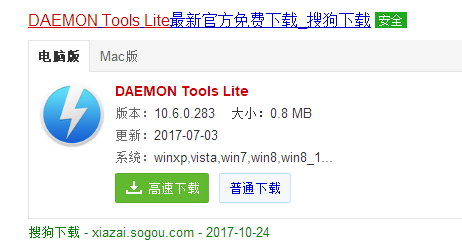
映像文件电脑图解-1
运行,语言选择中文,点击"下一步"
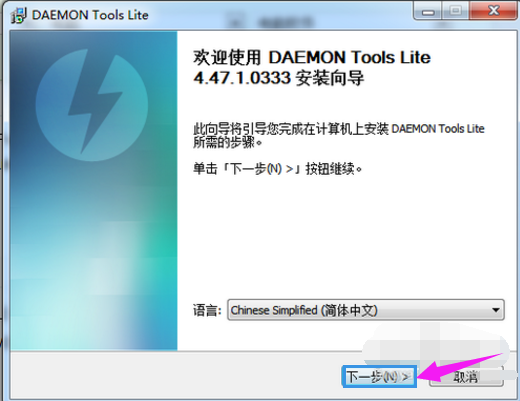
iso文件电脑图解-2
点击“我同意”
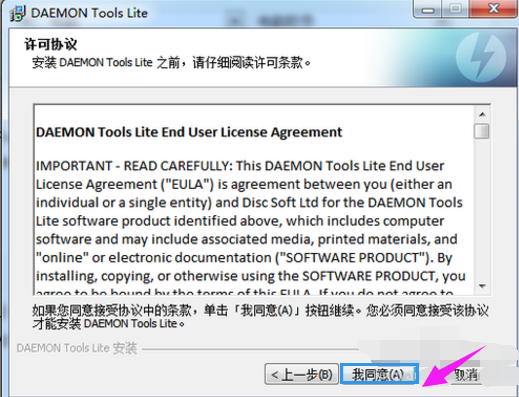
iso文件电脑图解-3
选择“免费许可”免费使用该软件
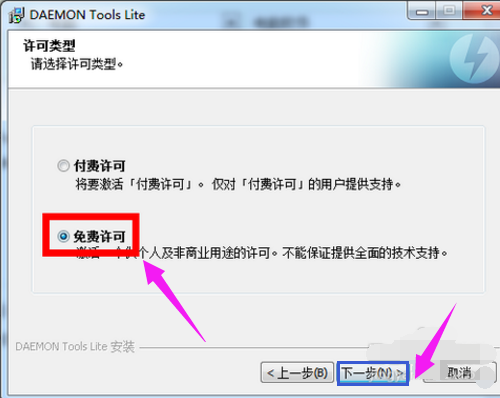
iso电脑图解-4
去掉其余选项前的对勾,只保留“文件关联”一项,点击“下一步”
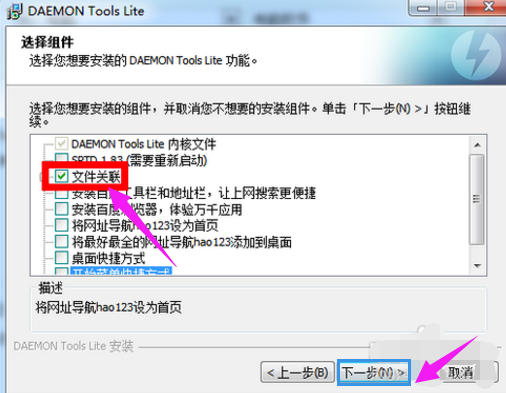
映像文件电脑图解-5
是否允许发送统计信息都可以,点击“下一步”
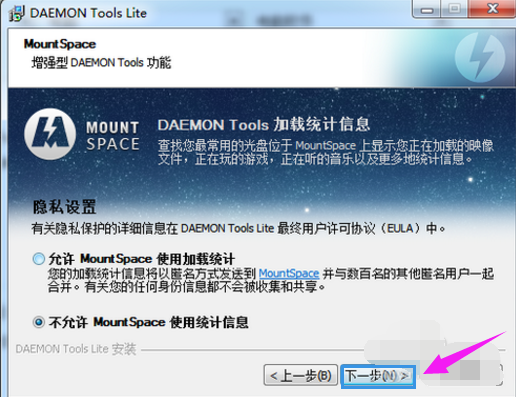
映像文件电脑图解-6
选择安装目录,点击“安装”开始安装
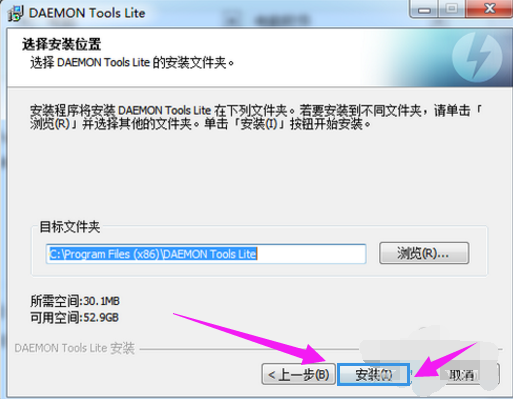
光盘映像电脑图解-7
安装完成。去掉图中“运行Daemon Tools Lite”的对勾,点击“关闭”
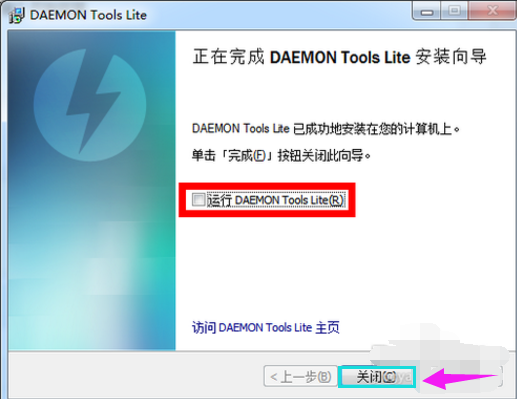
光盘映像电脑图解-8
打开资源管理器,在需要打开的iso文件上双击。

映像文件电脑图解-9
稍候屏幕会显示“正在载入映像...”

映像文件电脑图解-10
打开“计算机”查看多出来的虚拟光驱,可以像普通光盘一样操作了
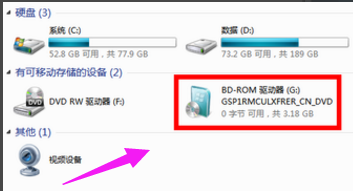
iso文件电脑图解-11
以上就是打开iso文件的操作流程了,希望该方法能够帮助到有需要操作iOS镜像的用户们。
猜您喜欢
- 苹果笔记本重装系统win7教程..2022/05/14
- 详细教您win7桌面背景怎么设置..2019/02/13
- 小编教你win7 win8双系统启动顺序设置..2019/01/21
- 访问被拒绝,详细教您怎么解决访问被拒..2018/06/23
- 技术编辑教您win7系统怎么设置屏幕保..2019/03/01
- 小编教你用U盘安装win7系统2017/09/25
相关推荐
- 荣耀电脑一键重装系统win7教程.. 2019-09-06
- 网页被篡改怎么办,详细教您主页被篡改.. 2018-09-12
- 示例宏基电脑怎么使用u盘重装win7.. 2019-05-16
- 手把手教你jsp文件怎么打开.. 2019-04-03
- 如何查看隐藏文件,详细教您怎么如何查.. 2018-06-23
- 如何使用小白系统重装软件一键安装win.. 2020-07-13




 粤公网安备 44130202001059号
粤公网安备 44130202001059号